在忙碌的手游生活中,我们时常需要处理各种数据表格,比如记录游戏进度、统计游戏资源等,而Excel作为数据处理的神器,自然是我们不可或缺的工具,就让我们一起探索一个Excel中的实用小技巧——如何按单元格颜色或字体颜色排序,让数据整理变得更加轻松有趣!
想象一下,你在玩一款策略手游,需要统计各个城市的资源产量,为了方便查看,你决定用Excel来记录这些数据,并且用不同颜色标记不同产量的城市,产量高的城市用红色字体标记,产量中等的用绿色,产量低的则用蓝色,你想按照颜色来排序这些城市,以便快速找到产量最高的城市进行优先发展,这时,Excel的按颜色排序功能就派上用场了!
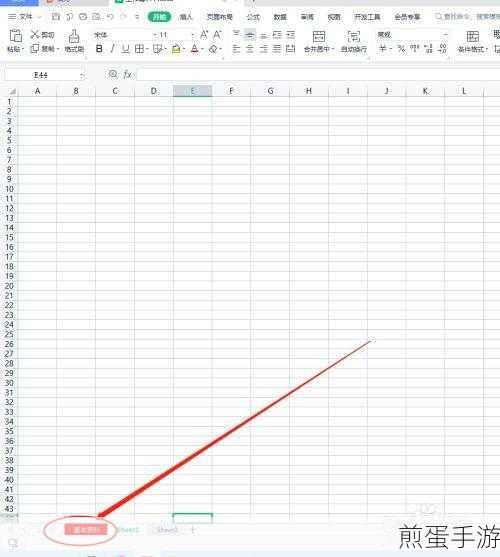
实战操作:按字体颜色排序
1、打开Excel文件:打开你需要操作的文件,并选中需要排序的单元格区域。
2、进入排序设置:在Excel上方的工具栏中,找到并点击“排序”旁的下拉箭头,在弹出的菜单中,选择“自定义排序”。
3、选择排序区域:在弹出的“排序”对话框中,选择“以当前选定区域排序”。
4、设置排序依据:在排序依据中,选择“字体颜色”,这时,你会看到次序选项中出现了一个颜色下拉列表,点击下拉列表,选择你想要排在顶端的颜色,比如红色,这样,所有红色字体的单元格就会被排在前面了。
5、完成排序:设置好排序依据和次序后,点击“确定”按钮,这时,你的数据就会按照你设定的颜色顺序进行排序了。
实战操作:按单元格颜色排序
如果你想要按照单元格颜色来排序,步骤与上面类似,只是在排序依据中选择“单元格颜色”即可,你想要把黄色背景的单元格排在前面,就选择黄色作为排序依据的次序。
进阶技巧:多条件排序
你可能需要同时按照多个条件来排序数据,在上面的例子中,你不仅想要按照产量高低来排序城市,还希望在同一产量等级内,按照城市的某种属性(比如人口数量)来进一步排序,这时,你可以使用Excel的多条件排序功能。
1、添加排序条件:在“排序”对话框中,点击“添加条件”按钮,这时,你会看到一个新的排序条件区域出现。
2、设置次要条件:在新的排序条件区域中,设置次要关键字(比如人口数量),并选择相应的排序依据(比如单元格值)和次序(比如降序)。
3、完成多条件排序:设置好所有条件后,点击“确定”按钮,这时,你的数据就会按照你设定的多个条件进行排序了。
最新动态:与Excel排序相关的手游热点或攻略互动
热点一:策略手游《帝国时代》中的资源管理
在《帝国时代》这款策略手游中,资源管理至关重要,玩家需要统计各个城市的资源产量,并根据产量高低来制定发展策略,你可以利用Excel的按颜色排序功能,快速找到产量最高的城市进行优先发展,你可以用红色标记产量最高的城市,用绿色标记产量中等的城市,用蓝色标记产量低的城市,按照颜色顺序进行排序,就能轻松制定出最优的发展策略了。
热点二:角色扮演手游《仙境传说RO》中的装备整理
在《仙境传说RO》这款角色扮演手游中,玩家需要收集大量的装备,为了方便查看和管理这些装备,你可以用Excel来记录它们的属性,你可以用不同颜色标记不同品质的装备(比如紫色表示传说品质,蓝色表示稀有品质),按照颜色顺序进行排序,就能快速找到品质最高的装备进行强化了。
热点三:模拟经营手游《开心农场》中的作物种植计划
在《开心农场》这款模拟经营手游中,玩家需要制定详细的作物种植计划,为了更直观地展示不同作物的种植周期和产量,你可以用Excel来记录这些信息,你可以用红色标记种植周期短、产量高的作物;用绿色标记种植周期适中、产量中等的作物;用蓝色标记种植周期长、产量低的作物,按照颜色顺序进行排序,就能轻松制定出最优的种植计划了。
Excel中按颜色排序的特别之处
Excel中的按颜色排序功能不仅简单易用,而且非常灵活,它允许玩家根据自己的需求自由设置排序依据和次序,从而快速找到需要的数据,多条件排序功能更是让数据处理变得更加高效和便捷,无论是策略手游中的资源管理、角色扮演手游中的装备整理还是模拟经营手游中的作物种植计划,Excel的按颜色排序功能都能为玩家提供有力的支持。
掌握Excel中的按颜色排序功能对于手游玩家来说是非常有用的,它不仅能帮助玩家更高效地处理数据表格,还能让游戏体验变得更加轻松和有趣,不妨现在就打开你的Excel文件,尝试一下这个实用的小技巧吧!







